نکاتی که قبل از خرید مک بوک دست دوم باید بدانید

اگر شما دانش آموز یا دانشجو هستید و قصد دارید تا قبل از آغاز سال تحصیلی جدید یک مک بوک دست دوم تهیه کنید. در این آموزش با ما همراه باشید تا بتوانید با استفاده از نکات و ترفندهای گفته شده در این مقاله خرید بهتری را داشته باشید.
به دلیل همهگیری بیماری کووید ۱۹، بسیاری از دانشگاهها و مراکز آموزشی، آموزش به صورت آنلاین را جایگزین روشهای آموزشی مرسوم کردهاند. با توجه به این موضوع، داشتن یک کامپیوتری مناسب برای دانش آموزان یا دانشجویان یک امر بسیار حیاتی است.
بررسی پسورد مک بوک و اطلاعات اپل ایدی در iCloud
زمانی که بهدنبال مک بوک دست دوم میگردید، کم دردسرترین مک بوکها آنهایی هستند که صاحبشان از قبل با انجام کارهایی مانند پاک کردن اطلاعات و نصب کردن مجدد سیستم عامل، آن را آمادهی فروش کرده است.
اگر مک بوکی را به این شکل پیدا کردید، شما میتوانید با روشن کردن دستگاه اکانت جدید خود را بسازید و برنامههای لازم برای بررسی عملکرد دستگاه را بر روی آن نصب کنید.
اما اگر زمانی که مک بوک را روشن کردید، دستگاه از شما پسورد برای ورود خواست، قبل از هر گونه تصمیمگیری برای پرداخت وجه و خرید، در ابتدا از این موضوع اطمینان پیدا کنید که فروشنده پسورد دستگاه را میدانند.
با وجود اینکه شما میتوانید با استفاده از کارهایی مانند ریکاوری یا ریست کلی دستگاه یا در حالت نهایی استفاده از بخش پشتیبانی اپل و ثابت کردن خرید دستگاه، این پسورد را غیر فعال کنید. اما بهترین کار در زمان مواجه شدن با یک مک بوک دارای پسورد که فروشنده پسورد را فراموش کرده است، نخریدن دستگاه و رفتن به دنبال دستگاههای دیگر است تا بعدها دچار مشکل نشوید.
بعد از پسورد مک بوک، اطلاع فروشنده از پسورد اپل آیدی در iCloud یکی از مهمترین نگرانیهایی است که در زمان خرید باید داشته باشید. اگر با دستگاهی روبهرو شدید که در زمان روش کردن از شما درخواست وارد کردن پسورد اپل آیدی برای بالا آمدن سیستم عامل را داشت، باید بهکل قید خرید آن دستگاه را بزنید.
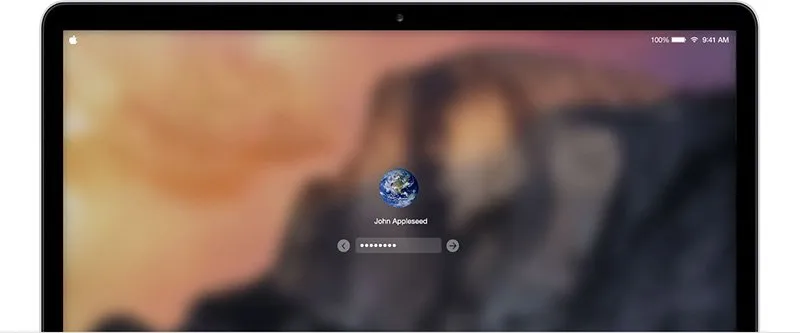
باید بدانید که شرکتها یا مدرسههایی که اقدام به تهیهی تعداد زیادی مک بوک برای کارمندان یا دانش آموزان خود میکنند. با استفاده از برنامههای مخصوصی، مدیریت این کامپیوترها را برعهده بگیرند تا بتواند در زمان رخ دادن اتفاقاتی مانند دزدیده شدن مک بوک آن را با استفاده از این برنامهها غیرفعال کنند.
اگر در زمان خرید مک بوک با دستگاهی به این شکل مواجه شدید، از فروشنده بخواهید تا با رفتن به قسمت «تنظیمات» (System Preferences) و بعد انتخاب «پروفایل» (Profiles) و سپس انتخاب Mobile Device Management Profile بر روی دکمهی «حذف» (Remove) که به این شکل است (-) بزند و بعد این کار را تأیید کند. اگر فروشنده نمیتواند که این کار را انجام دهد، آن مک بوک را نخرید.
کدام اپهای عیب یابی را میتوان به سرعت اجرا کرد؟
با توجه به شرایط موجود در جهان و مجبور شدن مردم به استفاده از ماسک، شما در زمان خرید و بررسی مک بوک شاید زمان کمی را در اختیار داشته باشید تا بتوانید که مک بوک را به طور کامل بررسی کنید.
باید بدانید که برای انجام بررسی کامل قبل از خرید، نیاز به استفاده از اپلیکیشنهایی دارید که بتوانند به شکل بهتری اطلاعاتی را در رابطه با سخت افزار دستگاه به شما ارائه کنند.
با توجه به این موضوع، پیشنهاد میکنیم که با تهیهی یک فلش مموری و ریختن این اپها بر روی آن خود را برای انجام دادن این کارها آماده کنید. تا بتوانید بررسی کاملی را در مدت زمان کم انجام دهید.
ظاهر مک بوک را بررسی کنید
برای انجام این کار به تمامی قسمتهای دستگاه نگاه کنید و بهدنبال اثرات ناشی از ضربه مانند فرورفتگی بدنه یا خط و خش بگردید. در هنگام انجام این کار باید این تصمیم را بگیرید که آیا این عیبهای ظاهری به گونهای هستند که نشان دهندهی این موضوع باشند که از مک بوک بهدرستی استفاده یا نگهداری نشده است یا نه.
حتما به گوشههای دستگاه هم نگاه کنید تا ببینید تمامی گوشههای دستگاه سالم هستند یا نه. به طور معمول افتادن دستگاه و برخورد آن با زمین، باعث به وجود آمدن فرو رفتگیهای در گوشههای دستگاه میشود.
علاوهبر موارد گفته شده، باید با بررسی ظاهر دستگاه بتوانید هر گونه احتمال در رابطه با آسیبهای درونی دستگاه را هم تشخیص دهید.
بعد از بررسی ظاهر دستگاه، نگاهی با دقت به نمایشگر دستگاه داشته باشید و از مواردی مانند کیفیت مناسب ظاهر شیشهی نمایشگر اطمینان پیدا کنید. در بررسی نمایشگر بهدنبال آثار ناشی از سفید شدگی یا رنگ پریدگی شیشهی نمایشگر بگردید.
بعد از انجام این کارها، به تمامی پورتهای دستگاه با دقت نگاه کنید تا مطمئن شوید که تمامی پورتها سالم و دارای شکل طبیعی خود هستند. البته باید این نکته را به شما بگوییم که کثیف بودن این پورتها و سیاه شدن قسمتهای از پورت شارژر مک بوک به نام MagSafe طبیعی است و نباید نگرانی را در رابطه با این موضوع داشته باشید.
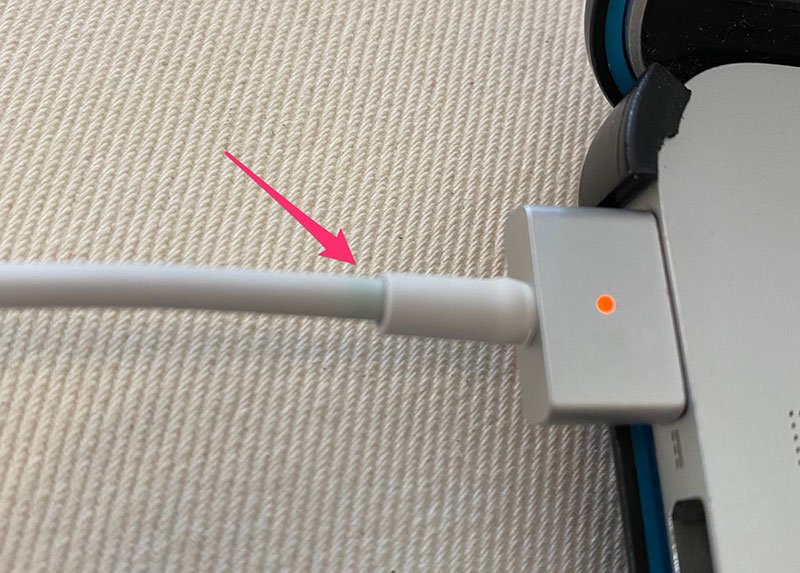

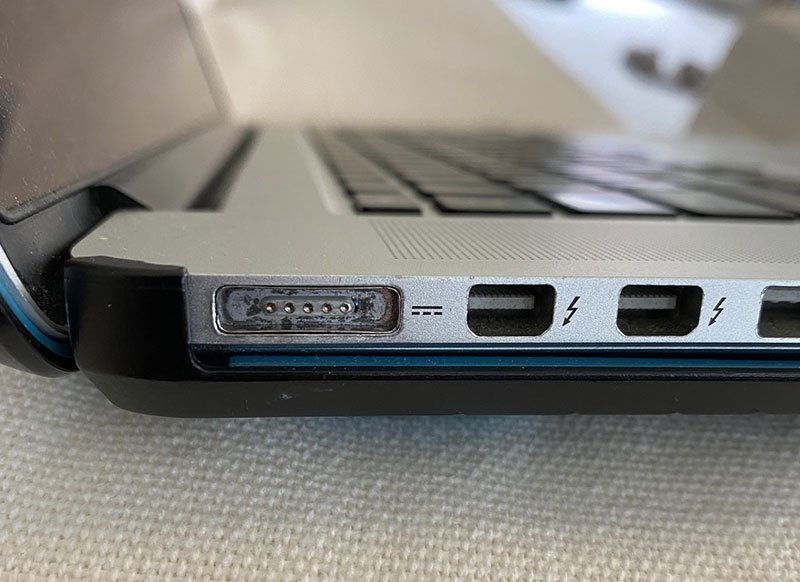
بعد از اطمینان پیدا کردن از سلامت ظاهری دستگاه، به بررسی لوازم جانبی همراه دستگاه مانند شارژر بپردازید. برای این کار در ابتدا نگاهی به کابل شارژر دستگاه داشته باشید و آن را بررسی کنید تا مطمئن شوید این کابل سالم است و دارای پارگی، پوسیدگی یا آثار سوختگی نیست.
همانگونه که میدانید کابلهای اپل به گونهای هستند که بعد از مدتی استفاده، در برخی قسمتها دچار پوسیدگی یا پارگی میشوند. به طور معمول در محلهای اتصال کابل شارژر به مک بوک یا آداپتور دستگاه این اتفاقها رخ میدهد.
یکی از نشانههایی که نشان دهندهی این موضوع است که کابل شارژر از قسمت درونی آن دچار آسیب دیدگی شده است، تغییر رنگهای ظاهر شده بر روی قسمت خارجی کابل است.
البته باید بگوییم که اگر شارژ دستگاه در وضعیت مطلوبی نیست اما خود دستگاه در سلامت کامل است، میتوانید به تهیهی مک بوک بپردازید البته باید به این موضوع توجه کنید که باید مبلغی را برای خرابی احتمالی شارژر کنار بگذارید.
از سیستم عیبیابی اپل در مک بوک استفاده کنید
برای بررسی سلامت سخت افزار مک بوک اولین کاری که میتوانید بکنید این است که از سیستم تشخیص عیب خود اپل استفاده کنید. در زمانهای گذشته نام این سیستم Apple Hardware Test بود که به بررسی سخت افزار دستگاه میپرداخت و در یک DVD عرضه میشد.
بعد از گذشت سالها اپل تصمیم گرفت تا آن را به بخشی از مکهای خودش تبدیل کند. مک بوکهای که از سال ۲۰۱۳ به بعد تولید شدند دارای این قابلیت هستند و شما میتوانید با نگه داشتن دکمهی D در زمان روشن شدن دستگاه، این سیستم تشخیص عیب را فعال کنید.
مکهایی که در سال ۲۰۱۱ تولید شدهاند و سیستم عامل آنها Lion 10.7 است، نگه داشتن دکمهی D در زمان روشن شدن آنها، برنامهی Apple Hardware Test اجرا میکند.
با اجرا شدن این ابزار، شما اطلاعاتی را در رابطه با وضعیت سخت افزار مک بوک دریافت میکنید.
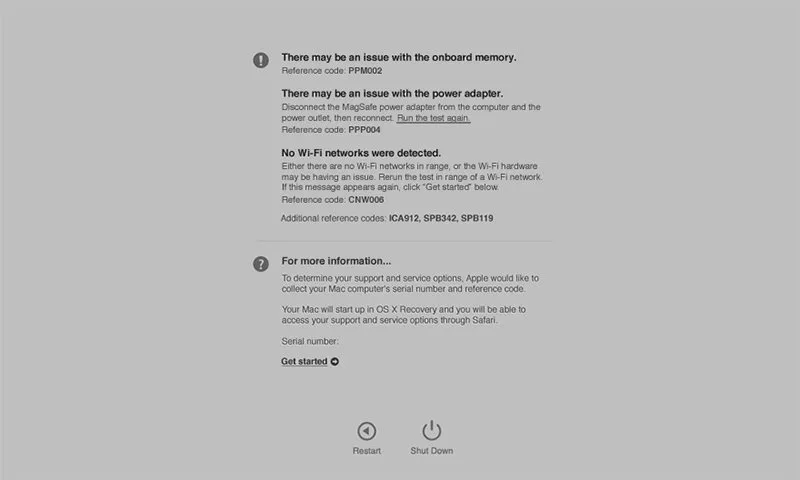
اگر که مک بوک را در محیطی خارج از محیط خانه بررسی میکنید و دسترسی به پریز برق برای بررسی سلامت شارژر با استفاده از این برنامهی عیب یابی اپل ندارید، میتوانید که ارورهای نمایش داده شده در رابطه با این موضوع را نادیده بگیرید. البته توصیه میکنیم که حتما بررسی عملکرد دستگاه در زمان شارژ شدن با استفاده از این برنامه بپردازید.
بررسی سلامت باتری
همانگونه که میدانید باتریهای استفاده شده در دستگاههای الکترونیکی دارای عمر مفیدی هستند که بعد از گذشتن آن، میزان شارژدهی آنها کاهش پیدا میکند. هر چه سالهای بیشتری از عمر باتری بگذرد باتریها بیشتر کارایی خود را از نظر شارژ دهی از دست میدهند.
با وجود اینکه اپل همواره سعی میکند که با استفاده از کارهایی مانند مدیریت شارژ و تنظیم سرعت شارژ شدن، عمر باتریهای قرار داده شده در مک بوکهای خودش را افزایش دهد اما با گذشت چند سال از عمر مک بوک، باز هم عمر باتری و ظرفیت آنها کاهش پیدا میکند.
یکی از اپهایی که میتوانید از آن برای بررسی سلامت باتری استفاده کنید، اپل Coconut Battery است. زمانی که این اپ را اجرا میکنید، این برنامه به شما اطلاعاتی را در رابطه با تعداد دفعات شارژ شدن باتری، ظرفیت اولیه و ظرفیت کنونی باتری نشان میدهد.
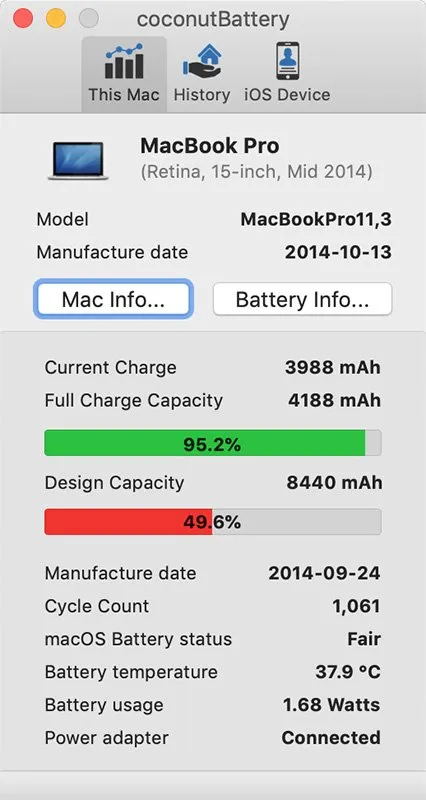
توصیه میکنیم که در اطلاعات نشان داده شده به ظرفیت باقیمانده در باتری توجه بیشتری داشته باشید. در واقع این ظرفیت است که با گذشت زمان و همچنین نحوهی شارژ شدن دستگاه کاهش مییابد. به طور معمول، باتریهایی که سه سال از عمر آنها گذشته باشد، میتوانند تا ۹۰ درصد ظرفیت اولیه خود را ارائه دهند.
البته کاهش ظرفیت باتری به خودی خود موضوع بدی نیست ولی میتوانید علاوهبر آگاهی از ظرفیت باقی مانده از این موضوع برای گرفتن تخفیف بیشتر در هنگام خرید استفاده کنید.
بررسی نمایشگر دستگاه برای تشخیص عیبهایی مانند پیکسل سوخته
در سالهای قبل یک اتفاق متداول برای مانیتورهای LCD سوختن برخی از پیکسلها بعد از مدتی کار کردن با مانیتور بود. یک پیکسل خراب یا سوخته همواره به رنگ مشکی باقی میماند و دیگر روشن نخواهد شد. علاوهبر پیکسل سوخته، ممکن است که شاهد پیکسلهایی باشیم که تنها رنگ سفید را از خود نشان میدهند و نمیتوانند که رنگهای دیگری را نمایش دهند.
برای پی بردن به این موضوع و شناسایی پیکسلهای سوخته، یکی از توسعه دهندگان به نام Michael Simmons اپی را در حدود ۲۰ سال پیش برای این کار توسعه داده است. نام این اپ PiXelCheck است.
با وجود اینکه از آخرین آپدیت این نرم افزار در سال ۲۰۱۲ مدت زمان زیادی میگذرد، اما هنوز میتوانید که این اپ را بر روی سیستم عامل Mojave اجرا کنید. البته بررسیهای ما نشان میدهند که شما میتوانید حتی این برنامه را بر روی سیستم عامل جدید مک یعنی Big Sur هم اجرا کنید.
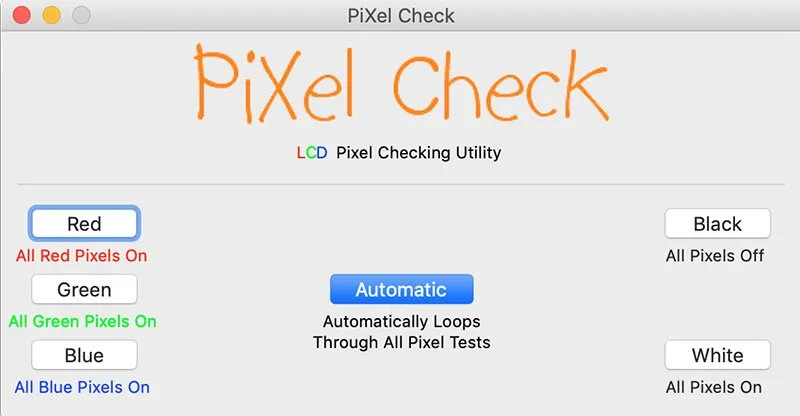
این اپ با نمایش رنگهای قرمز، سبز، آبی، سفید و مشکی بر روی صفحهی نمایشگر به شما کمک میکند که هر گونه پیکسل سوخته یا پیکسلی که به درستی کار نکند را تشخیص دهید. همچنین این نرم افزار میتواند به شما کمک کند تا عیبهای موجود در «بکلایت» (Backlight) نمایشگر را تشخیص دهید.
یه طور معمول زمانی که به قسمت پشتی نمایشگر در لپ تاپ فشارهای زیادی وارد شود شاهد به وجود آمدن مشکلاتی در رابطه با بکلایت مانیتور هستیم. در صورت خرابی بکلایت مانیتور، میزان روشنایی در قسمتهای مختلف نمایشگر با یکدیگر فرق میکند. در واقع بکلایت نمیتواند که نور را با میزان روشنایی یکسانی در همهی قسمتها تولید کند.
علاوهبر این عیبها، با استفاده از این نرم افزار میتوانید یک عیب نمایشگر به نام Stage Light را هم تشخیص دهید. در این حالت قسمتهای پاینی نمایشگر دارای روشنایی بیشتری در مقایسه با قسمتهای بالایی آن هستند.
از سلامت SSD مطلع شوید
با وجود اینکه حافظههای ssd بسیار قابل اعتمادتر از هاردهای قدیمی هستند، اما عمر حافظههای SSD هم محدود است. به طور معمول عمر این حافظهها به پارامترهای مانند میزان خواندن و نوشتن اطلاعات بروی آنها بستگی دارد.
اگر به مدت کافی وقت دارید و همچنین فروشنده هم با این موضوع مشکلی ندارد، میتوانید که اپلیکیشن DriveDx را برای بررسی سلامت SSD مک بوک بر روی آن اجرا کنید.
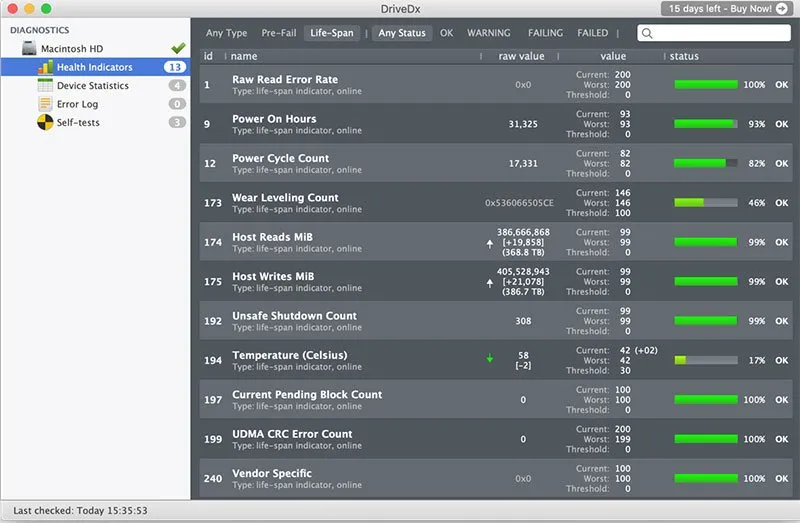
این اپلیکیشن در ابتدا، یک مدت 15 روزه به کاربران اجازه میدهد که از آن به صورت رایگان استفاده کنند که مدت زمان زیادی برای انجام بررسی SSD دستگاه در زمان خرید است. بعد از اجرای این نرم افزار، شما به اطلاعاتی در رابطه با میزان سلامت SSD یا خرابیهای احتمالی این حافظه دست پیدا میکنید که میتوانند در تصمیمگیری شما برای خرید تاثیر بگذارند.
نتیجهگیری
در سالهای گذشته و تا قبل از آغاز رقابت اینتل با شرکت AMD، شاهد تغییراتی کمی در زمان معرفی نسلهای جدید از پردازندههای اینتل بویدم. با توجه به این موضوع، شما میتوانید که مک بوک دست دومی را تهیه کنید که بتوانید به راحتی تمامی کارهایی خود را با آن انجام دهید. البته باید بتوانید که با استفاده از نکات این آموزش مک بوکی را پیدا کنید که بتواند در زمان استفاده به درستی کار کند.
به طور حتم استفاده از نرم افزارهای جهت بررسی سخت افزار و نمایشگر دستگاه به شما در انجام خریدی بهتر کمک خواهند کرد، تا بتوانید دستگاهی را پیدا کنید که بدون مشکل خاصی حداقل برای شما چندین سال کار کند.
منبع: Appleinsider



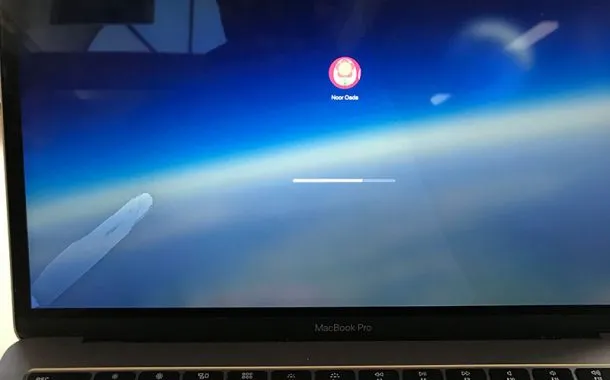
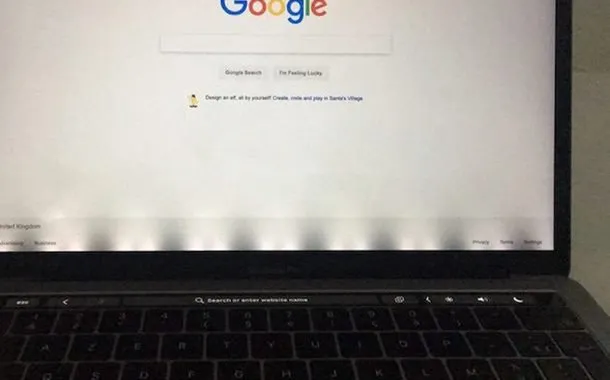


سلام بسیار سپاسگزارم – تشکر
سلام و تشکر از زحماتی که کشیدید و جهت اطلاع رسانی تلاش نمودید